- Home
- Producten
- Bedrijfsbehoeften
- Partners
- Referenties
- Kenniscentrum
- Support
- Over Perrit
- Handleidingen
- Nieuws
- Acties

Outlook configureren voor Hosted Exchange
Gepost op 05-11-2013 - Hosted Exchange - 0 reacties
Met behulp van de stappen op deze pagina kunt u uw PC of Laptop met Outlook 2010 / 2013 instellen voor het gebruik van Hosted Exchange
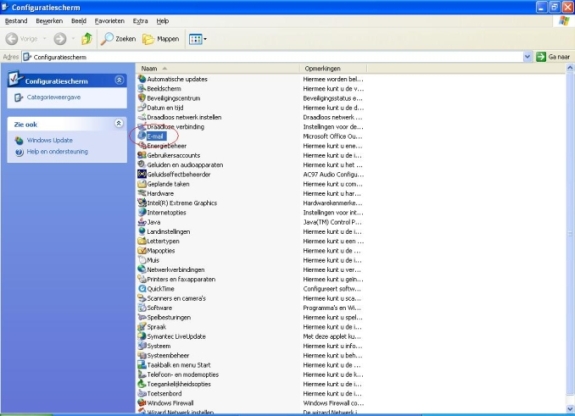
Open uw configuratiescherm en dubbelklik op het 'E-mail' icoon. Kies daarna voor 'Profielen weergeven'.
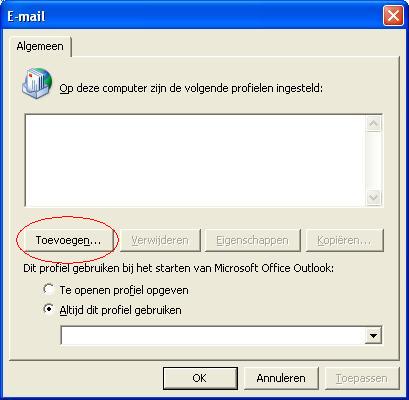
In het venster dat verschijnt klikt u op 'Toevoegen'.
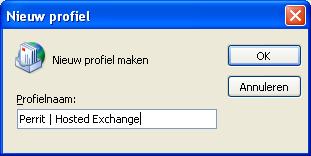
Vul hier de naam van uw Profiel in, bijvoorbeeld Perrit | Hosted Exchange en klik op 'OK'
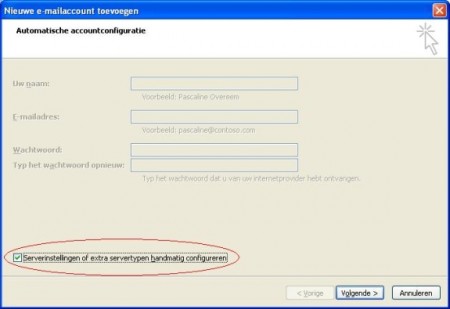
Zet een vinkje voor 'Serverinstellingen of extra servertypen handmatig configureren' (Let op! laat de overige velden leeg) en klik vervolgens op 'Volgende'.
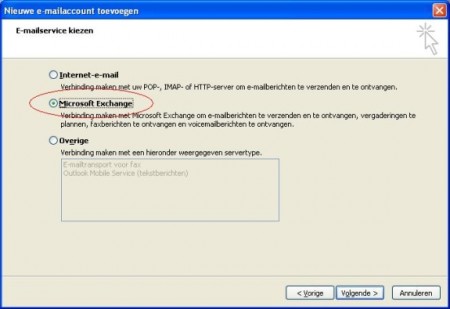
Zet een vinkje voor 'Microsoft Exchange-server' en kies 'Volgende'.
Vul achter 'Microsoft Exchange-server' 'exmbxc01' in. Zet een vinkje voor Exchange-modus met cache gebruiken Vul achter Gebruikersnaam de gebruikersnaam in die door Perrit is verstrekt. (LET OP!, klik niet op 'Naam controleren').
Kies nu voor 'Meer instellingen'. Wanneer u een foutmelding krijgt klikt u op OK. In de daarop volgende pop-up klikt u op Annuleren. Daarna krijgt u het juiste scherm (zie hieronder).
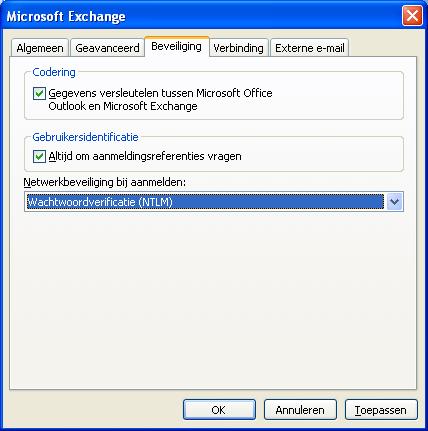
Kies het tabblad 'Beveiling' en zet een vinkje bij 'Codering' en bij 'Gebruikersidentificatie' Zet de 'Netwerkbeveiliging bij aanmelden op 'Wachtwoordverificatie (NTLM)'.
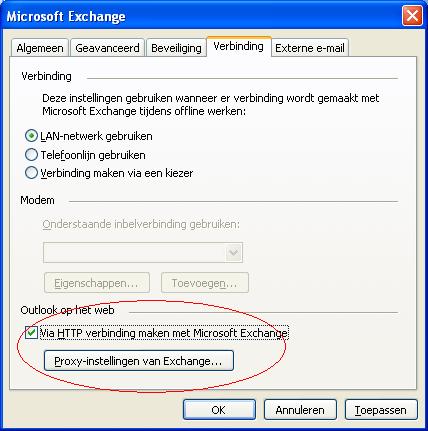
Kies het tabblad 'Verbinding' en zet een vinkje voor 'Via HTTP verbinding maken met Microsoft Exchange' en klik vervolgens op de knop 'Proxy-instellingen van Exchange'.
Neem de bovenstaande instellingen exact over.
Vul achter 'https://' exchange.ms-hosting.nl in. Zet een vinkje voor Alleen verbinden via SSL Zet een vinkje voor De sessie wederzijds verifiëren wanneer er .....
Vul bij Principal-naam voor proxyserver msstd:exchange.ms-hosting.nl in.
Zet een vinkje voor Bij snelle netwerken eerst verbinding maken..... Zet een vinkje voor Bij trage netwerken eerst verbinding maken..... Klik op 'OK'.
U bent terug in het 'Microsoft Exchange' scherm. Klik op 'Toepassen' en vervolgens op 'OK'.
In het venster dat u nu krijgt klikt u op 'Volgende'.
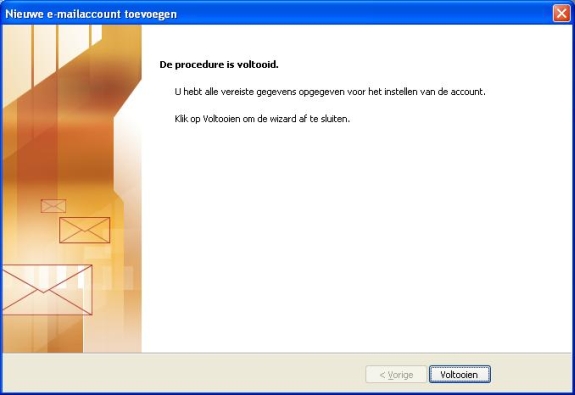
Klik op 'Voltooien'.
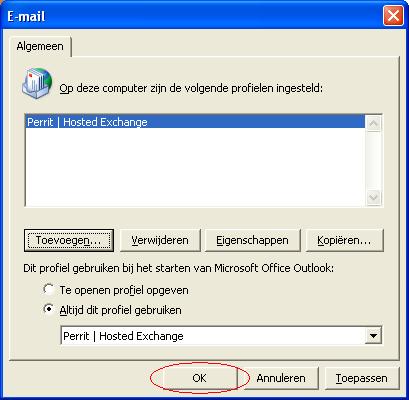
U bent nu terug op in het overzicht venster. Hier kunt u aangeven dat u altijd met het nieuw aangemaakte profiel wil starten (aangeraden) of dat Outlook bij het opstarten om een profiel moet vragen. Om alle instellingen op te slaan klikt u op 'OK'.
De installatie van uw Perrit Hosted Exchange mailbox is voltooid.
Relevante artikelen |
Gekoppelde tagsE-mail, Hosted Exchange, Outlook 2007, Outlook 2010, Outlook 2013 |
Reacties
Nog geen reacties geplaatst.
